각 포털 사이트마다 같은 단어라도 검색량이 모두 다릅니다. 구글 유입을 위해서는 구글 키워드 플래너에 가입하고 검색량을 조회해야 합니다. 그럼 구글 키워드 플래너에 가입한 후, 검색량을 조회할 수 있는 방법에 대해 알아보겠습니다.
I 구글 애즈-키워드 플래너
구글 키워드 플래너를 사용하기 위해서는 구글 애즈에 가입해야 합니다. 그런데 나는 광고를 하려는 게 아니고 구글 키워드 검색량만 알아보고 싶은데 가입하다 보면 막 지불 수단을 선택하라는 페이지가 나오며 광고주 가입으로 귀결되는 경우가 있습니다.
구글 애즈 사이트 자체가 광고주를 위한 사이트다 보니, 가입하는 과정에서 광고주 가입 절차로 빠지는 경우가 많습니다. 해서, 구글 키워드 검색량 조회를 위한 구글 애즈 가입 방법부터 말씀드리겠습니다.
우선, 구글 애즈 사이트에 접속한 후, 회원가입을 진행해야 합니다.
아래 이미지와 같이, 회원가입을 위한 첫 페이지에 통화수 늘리기, 웹사이트 판매 또는 가입 늘리기 등의 탭이 제일 먼저 눈에 띕니다. 여기서 그 무엇도 선택하지 않고 아래 빨간 박스의 "전문가 모드로 전환"으로 회원가입을 진행해야 합니다.
그 이후, 오른쪽 하단 이미지에서도 마찬가지로 빨간 박스의 "캠페인 없이 계정 만들기"로 계속 진행해주세요.


이제 마지막입니다. 아래 이미지의 빨간색 화살표가 보이시나요??
둘 중 원하시는 버튼을 선택한 뒤 "제출"을 누르면 회원가입이 완료됩니다. 이렇게 회원가입을 하게 되면, 광고주가 아닌 일반 회원으로 가입이 되어 키워드 플래너로 검색량을 조회할 수 있습니다.
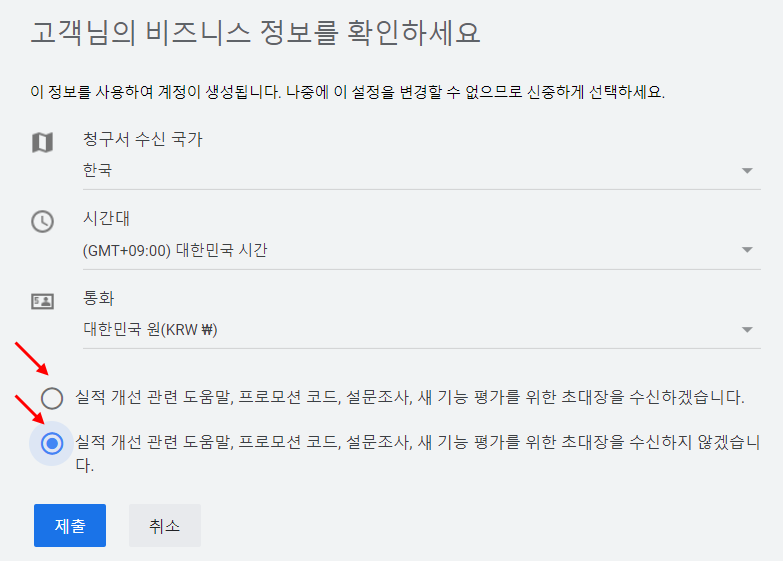
이렇게 구글 애즈에 가입했다면, 구글 키워드 플래너를 통해 키워드 검색량을 조회하는 법에 대해 알아보겠습니다.
I 구글 키워드 플래너
구글 사이트에서 사람들이 어느 키워드를 얼마나 찾아보는지 알아보기 위해서는 구글 키워드 플래너를 통해 검색량 조회를 해야 합니다. 구글에서의 검색량과 타 포털사이트에서의 검색량은 각기 차이가 나니 본인이 유입되길 원하는 포털 사이트의 키워드 검색량을 조회해야 합니다.
구글 애즈에 가입했다면, 아래 이미지와 같은 페이지를 볼 수 있습니다. 우측 상단에 표시된 빨간색 박스의 "도구 및 설정"에 마우스를 가져가시면 "키워드 플래너" 탭이 보입니다.
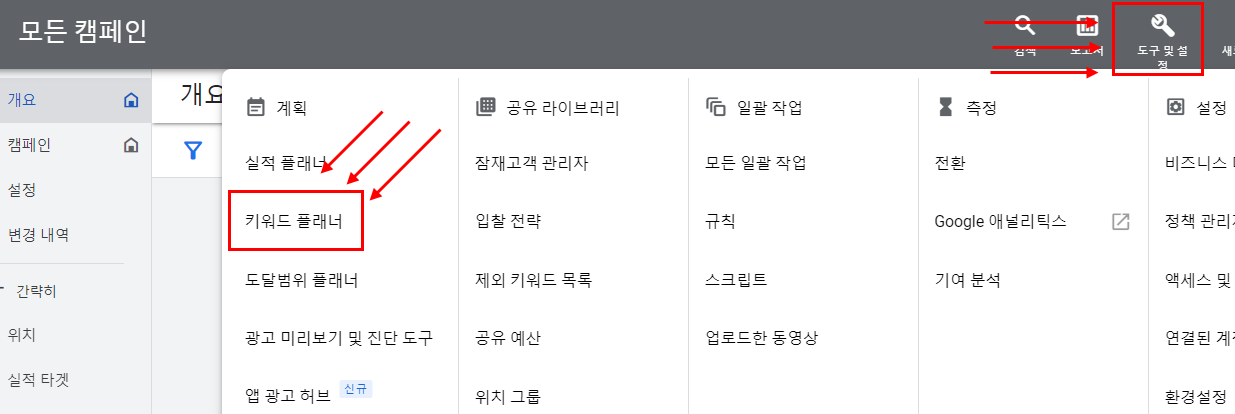
키워드 플래너 탭으로 들어가면 아래 이미지의 화면이 나옵니다. 왼쪽은 "새 키워드 찾기" 오른쪽은 "검색량 및 예상 실적 조회하기"가 있습니다.

알아보고자 하는 키워드의 검색량은 양 쪽 어느 것을 선택해도 알아볼 수 있습니다. 그럼 둘의 차이점은 무엇일까요??
- 새 키워드 찾기 : 왼쪽의 "새 키워드 찾기"에서는 알아보고자 하는 키워드의 검색량뿐만 아니라, 관련 키워드의 검색량을 모두 보여줍니다. 그래서 저는 개인적으로 이 것을 통해 관련 키워드들을 모두 알아보고 조합해서 사용하곤 합니다.
- 검색량 및 예상 실적 조회하기 : 오른쪽의 "검색량 및 예상 실적 조회하기"는 찾고자 하는 키워드의 검색량만 딱 보여줍니다. 그게 끝입니다.
이렇게 두 옵션에 차이가 있지만, 개인적으로는 왼쪽의 "새 키워드 찾기"를 선호합니다. 이를 통해 키워드를 찾다 보면 내가 찾던 키워드보다 검색량이 높은 관련 키워드를 발견하게 되는 경우도 더러 있습니다.
이렇게 구글 유입을 위한 첫걸음으로 구글 애즈의 키워드 플래너를 통해 검색량을 조회하고 관련 키워드들을 알아볼 수 있는 방법에 대해 이야기했습니다.
'꿀팁-정보' 카테고리의 다른 글
| 미국 테이퍼링 - 금리인상 빨라지나 (0) | 2021.12.14 |
|---|---|
| 신한은행 한도제한계좌 1,2 해제하는 방법 (0) | 2021.12.14 |
| 포토샵 없이 사진파일 용량 줄이는 법 2탄! (0) | 2021.12.11 |
| 디지털 탄소 다이어트 - 탄소 중립 한걸음 (0) | 2021.12.09 |
| 포토샵 없이 사진파일 용량 줄이는 법 1탄 (0) | 2021.12.08 |

댓글